ppt如何设置动画播放速度为慢速
- 王林原创
- 2020-01-03 13:37:3325000浏览
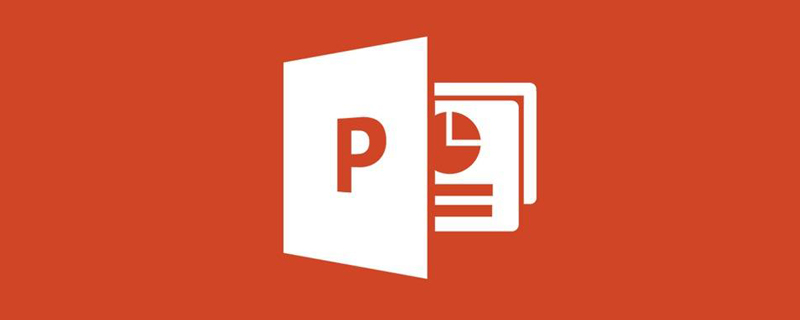
把鼠标停在编辑好的文字上面,然后点击上面菜单栏的‘动画’这个选项,选择其中一个选项
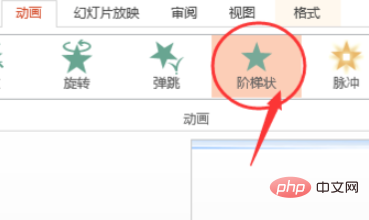
在选择好了动画之后,如阶梯状。再点击右边的‘动画窗格’这个选项
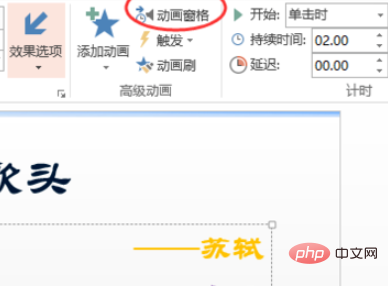
在弹出来的窗口里面找到对应的文本框,点击小三角形,之后再点击三角形弹出来的‘效果选项’这个选项。并且找到计时这个选项
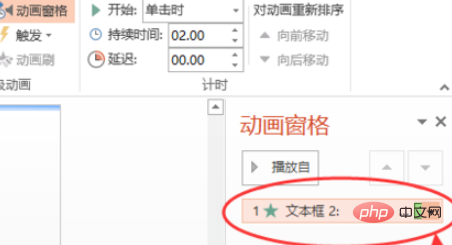
点击‘计时’选项,然后,再点击 ‘期间’选项,接着会看到几个速度选项,中速,快速,慢速,根据要求进行设置即可。
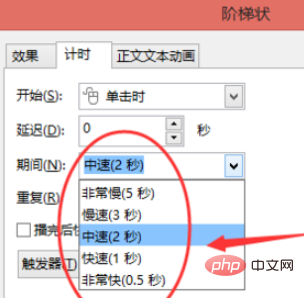
更多相关问题可以查看:常见问题
以上是ppt如何设置动画播放速度为慢速的详细内容。更多信息请关注PHP中文网其他相关文章!
声明:
本文内容由网友自发贡献,版权归原作者所有,本站不承担相应法律责任。如您发现有涉嫌抄袭侵权的内容,请联系admin@php.cn

